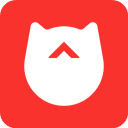老版本设置方法:
如果是新版本用户请直接下拉。
1、在系统菜单弹出的菜单栏里点击所有应用。
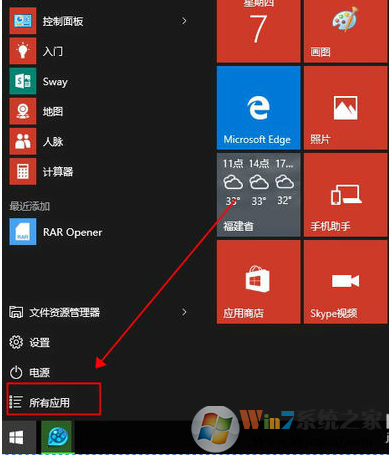
2、在所有应用里找到W分组下的Windows系统。
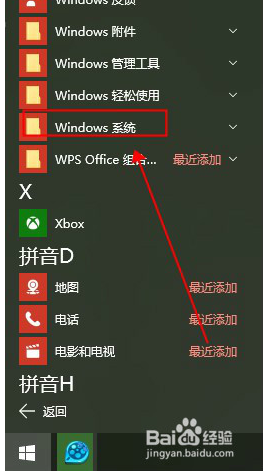
3、在Windows系统里点击控制面板。
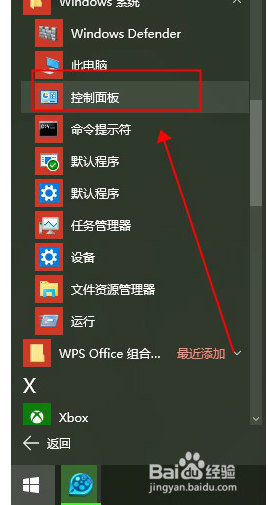
4、弹出的控制面板界面里点击系统和安全。
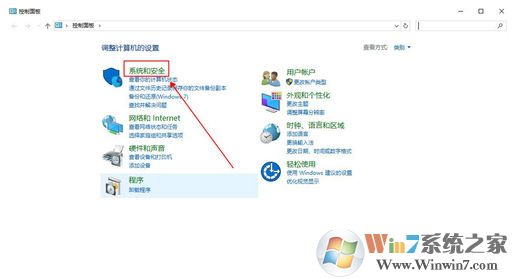
5、在系统和安全里面点击电源选项下面的唤醒计算机需要密码。
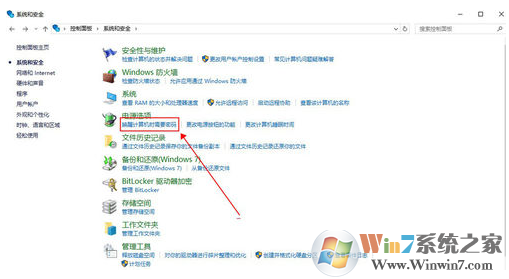
6、点击进入界面的更改当前不可用的设置。
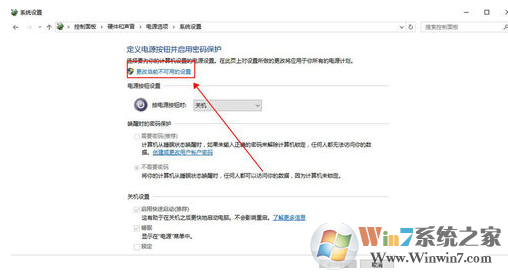
7、在唤醒时的密码保护的选项里选择不需要密码。
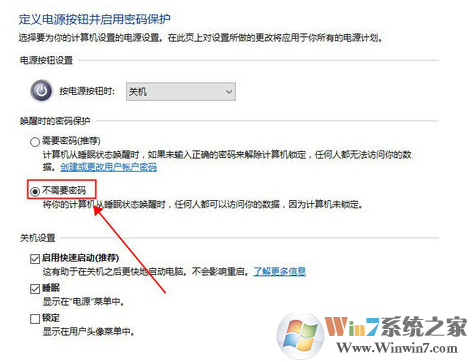
8、点击保存修改使设置生效。
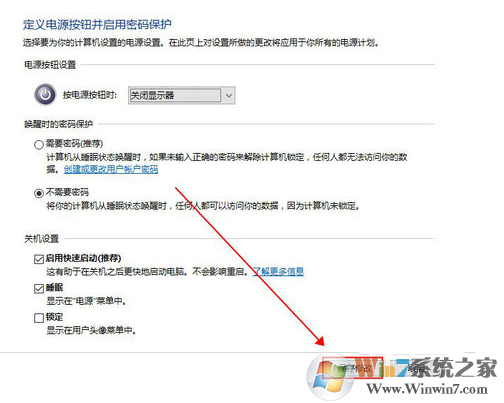
win10新版本的设置方法:
1、打开开始菜单设置。
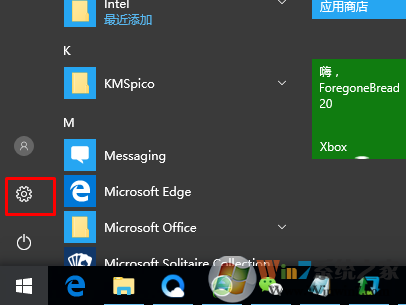
2、选择账户。
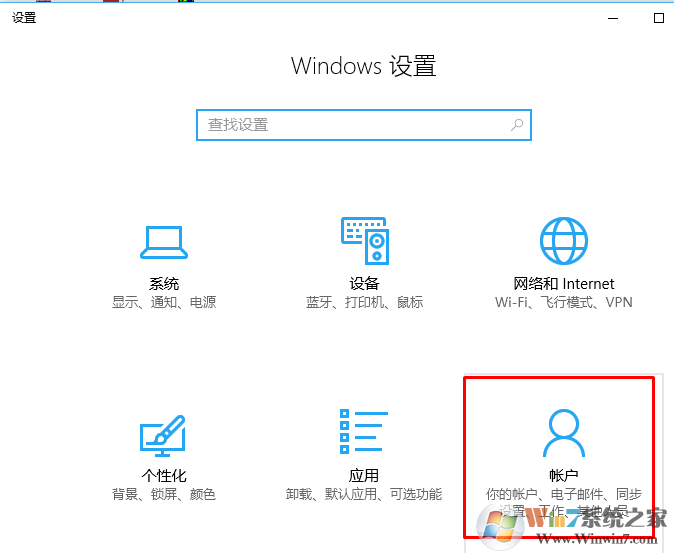
3、在登录选项中查看是否已经设置本地账户密码,如已未设置请设置本地账户密码。
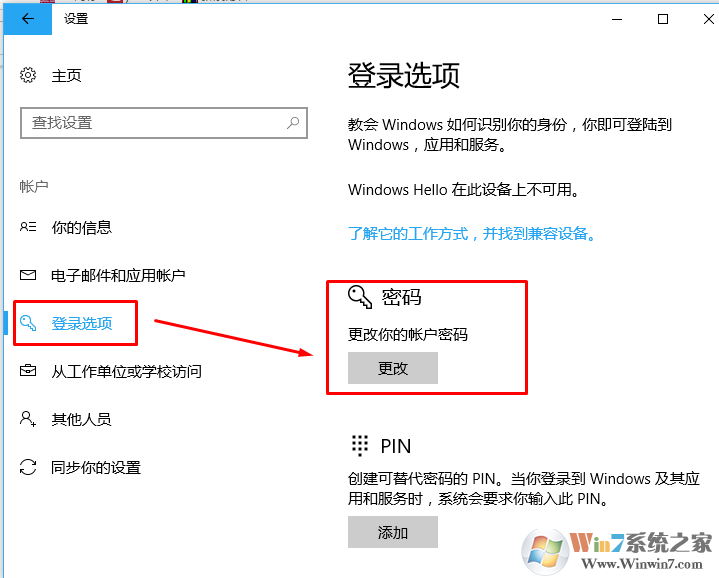
4、在需要登录中选择当电脑从睡眠模式中唤醒,如果是相要取消开机密码的朋友则选择从不。
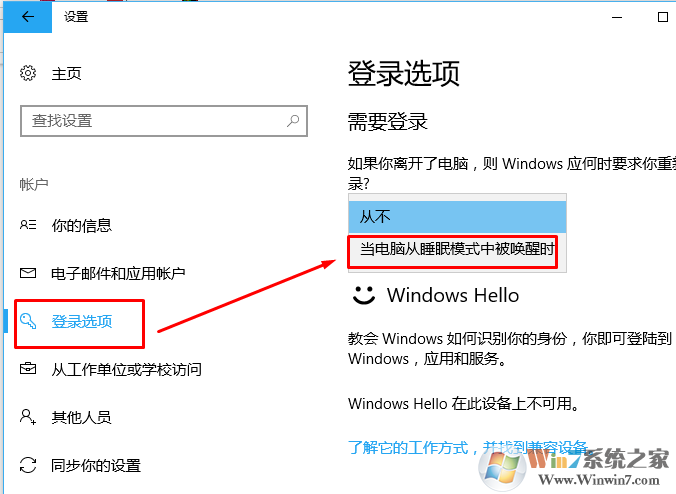
总结:以上就是win10系统设置和取消待机需要唤醒密码的方法了,新老版本都有,希望对大家有帮助。